显示器的刷新率可以在一定程度上衡量显示器的质量。理论上,刷新率越高越好。如果用户想要查看自己电脑上的刷新率该怎么做呢?本期小编为大家整理了Win10查看电脑刷新率的操作步骤介绍,有需要的小伙伴快来看看吧。

Win10查看电脑刷新率的操作步骤介绍
1、先在电脑桌面上的空白处,单击鼠标右键,选择“显示设置”。
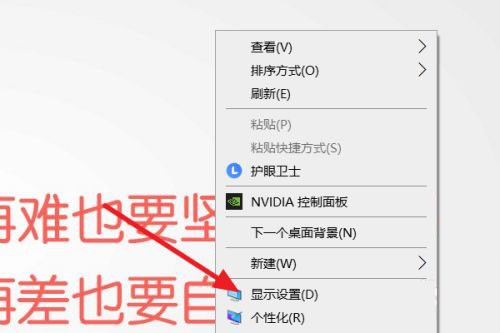
2、单击高级显示设置。
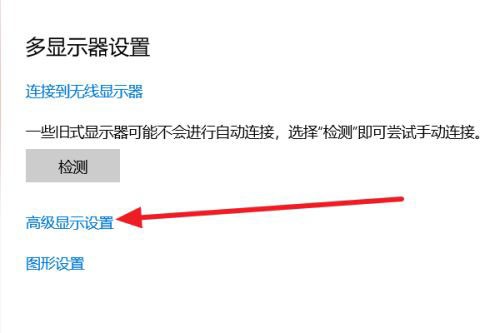
3、这样您就可以看到当前显示器的刷新率。
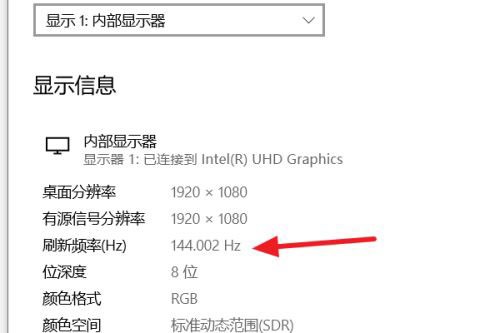
4、当然,您也可以单击显示适配器属性。
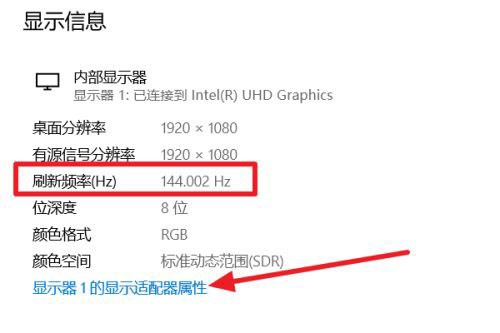
5、然后等继续监视器。点击屏幕刷新频率。通过这种方式,您可以看到当前屏幕的刷新率,以及是否有其他刷新率选项。
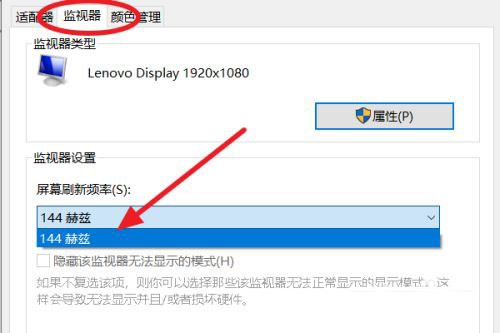
相关教程推荐:>>Win10电脑刷新率设置教程<<
以上就是小编给大家分享的Win10查看电脑刷新率的操作步骤介绍,想要了解更多内容,请关注dwsu.cn,小编会持续为大家更新更多相关攻略。

 微信扫一扫
微信扫一扫 


